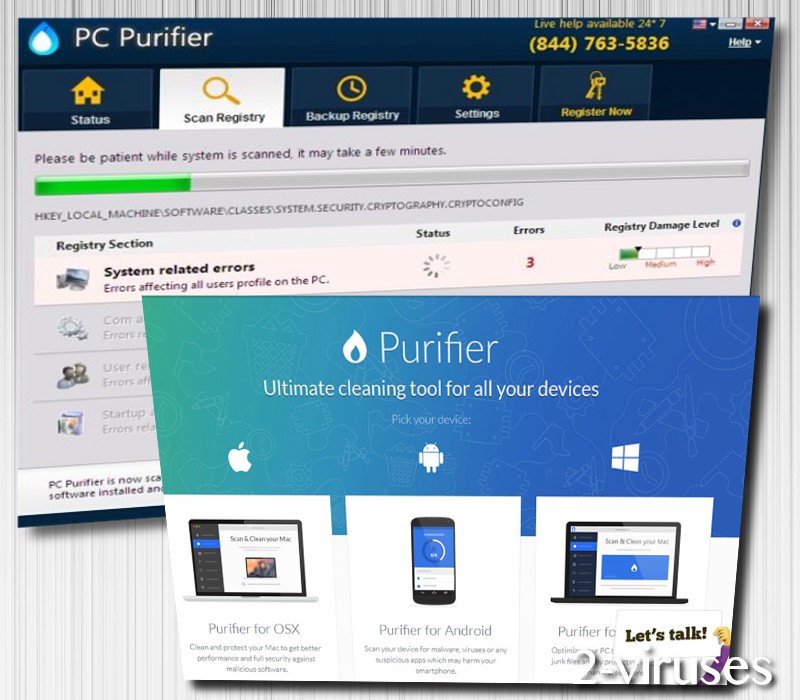PC Purifier는 시스템의 효율성을 낮추는 오래되고 불필요한 레지스트리 키를 수정하여 장치를 부드럽게 운영할 수 있도록 도와주는 매우 유용한 도구처럼 홍보됩니다. 이 프로그램은 Microsoft의 파트너인 Gold Application Development가 만든 것으로 알려져 있습니다. PC Purifier가 어느 정도 기능을 수행하고 레지스트리 키를 제거할 수 있는 가능성이 있습니다. 그러나, 이 프로그램으로 인한 제거는 이전과 비교하여 큰 차이를 만들지 않을 것입니다. 여러분께서 들어보셨을지 모르겠지만, 많은 시스템 옵티마이저는 의심스러운 평판을 가지고 있습니다. Pcpurifier.com이라 불리는 공식 페이지에서 PC Purifier의 무료 버전을 다운로드 받으실 수 있습니다. 그러나, 유료 버전에서만 프로그램의 전체 기능을 사용하실 수 있습니다. 이 옵티마이저의 가격은 39.99 달러입니다. 이 소프트웨어에 추가로 PhotoStudio라는 프로그램을 무료로 받으실 수 있습니다. 이러한 오퍼가 실제로 꽤 흥미로워 보인다는 사실에도 불구하고, 이 프로그램에 돈을 쓰는 것이 현명한 것인지는 확신할 수 없습니다. 알 수 없는 시스템 옵티마이저에는 결함이 있을 수 있습니다. 그러나, 본문에서는 PC Purifier의 무료 버전이 잠재적으로 원하지 않는 프로그램으로 이동한다는 개념에 중점을 둘 예정입니다. 이 의심스러운 소프트웨어는 장치에 자리를 잡은 후 검사를 조작하여, 비싼 유료 버전을 구입할 것을 조언합니다.
PC Purifier 소개
저희는 PC Purifier의 최종 사용자 사용권 계약 문서에도 주의를 기울였습니다. 이 사이트는 반드시 최상의 의도로 운영되는 것은 아닌 제 3 자 웹사이트에 대한 링크가 포함되어 있다고 언급합니다. 사용자께서는 다른 도메인의 개인 정보 보호 정책 및 최종 사용자 사용권 계약 문서가 전혀 다르거나 오해할만한 규칙이 있지는 않는지 주의를 기울이시는 것이 좋습니다. PC Purifier를 통해 액세스할 수 있는 웹사이트에서 업무를 수행하시는 경우, 해당 비즈니스는 귀하와 제 3 자 사이의 비즈니스입니다. 실제로 PC Purifier는 어떠한 책임도 지지 않습니다. 그러나, 이것은 저희의 주요 걱정 거리가 아닙니다. 저희는 이 시스템 옵티마이저의 무료 버전이 부적절한 방식으로 사용자의 기기에 도달하는 점을 걱정하고 있습니다. 예를 들어, 무료 프로그램과 함께 번들로 제공.
일단 시스템 옵티마이저가 시스템에 초대되면, 대부분 자동으로 실행되고 검사를 시작합니다. 분석의 결론은 사용자의 장치가 많은 문제로 고통 받고 있음을 알려줍니다. 시스템 관련 오류, 시작 및 제거 오류 그리고 기타 불편 사항이 사용자의 장치를 성가시게 한다고 합니다. 물론, 이러한 문제를 수정하기 위해 사람들은 PC Purifier의 유료 버전을 구입할 것입니다. 그럼에도 불구하고, 이 프로그램은 사용자께서 실제로 선택하셔야 하는 서비스를 제공하지 않을 것입니다. 이용 가능한 많은 시스템 옵티마이저가 해당 분야에서 엉성한 작업을 수행합니다. PC Purifier와 같은 소프트웨어 대신 평판이 좋은 안티-멀웨어 도구로 비슷한 작업을 수행하실 수 있습니다. 이전의 논평에도 불구하고, 이 프로그램은 악성 프로그램이 아닙니다. 그러나, 이 프로그램은 잠재적으로 원치 않는 프로그램입니다.
PC Purifier의 배포 방법
PC Purifier는 잠재적으로 원치 않는 프로그램이기 때문에, 다른 프로그램과 함께 더 많이 전송됩니다. 무료 소프트웨어라고 하더라도 여러분의 예상과 달리 요금이 있습니다. 장치는 프리웨어 또는 셰어웨어를 다운로드 받는 소유자의 습관에 따라 요금을 부과합니다. 모든 설치 과정에서 항상 고급/사용자 지정 모드를 선택하시기 바랍니다. 이 조언을 따르시는 사용자께서는 사용이 준비되는 프로그램에 대해 더 자세히 확인하실 수 있습니다. 그리고 이는 사용자께서 보다 선택적이 되실 수 있도록 도움을 줍니다. 선택하신 프로그램이 더 많은 소프트웨어를 동반하는 경우, 이러한 제안을 거부하시거나 설치 프로세스를 중단하시기 바랍니다. 그리고 반드시 평판이 좋은 파일 공유 센터의 애플리케이션만 다운로드 받으시기 바랍니다. 안티-멀웨어 도구는 실제 위협 요소를 효율적으로 감지하고 이러한 위협 요소를 제거하는 데 신뢰할 수 있는 도움을 제공합니다. Reimage, Spyhunter 및 Hitman은 정직하게 작동할 것입니다: 이러한 프로그램의 임무는 사용자께 서비스를 제공하고 멀웨어 감염으로부터 사용자를 보호하는 것입니다.
Pc Purifier 빠른 링크
- PC Purifier 소개
- PC Purifier의 배포 방법
- 제어판을 사용하여 Malware 바이러스 삭제하는 방법
- PC Purifier의 수동 제거
- 제어판을 사용하여PC Purifier 삭제하는 방법
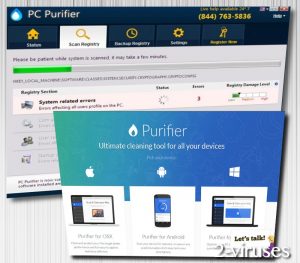
제어판을 사용하여 Malware 바이러스 삭제하는 방법
(Win)
참고: Spyhunter 체험판은 Pc Purifier와 같은 패러사이트를 감지하고 그 제거를 무료로 지원합니다. 시험판, Terms of use, 개인 정보 보호 정책, Uninstall Instructions,
(Mac)
참고: Malwarebytes' Anti-Malware 체험판은 Pc Purifier와 같은 패러사이트를 감지하고 그 제거를 무료로 지원합니다. 사용할 수 제한 재판,
PC Purifier의 수동 제거
제어판을 사용하여PC Purifier 삭제하는 방법
PC Purifier처럼 많은 하이잭커와 애드웨어는 추가 소프트웨어 뿐만 아니라 일반적인 윈도으 프로그램으로 이들의 몇몇 구성요소를 설치합니다. 악성 코드의 일부는 제어판에서 설치되지 않을 수 있습니다. 이것에 접속하기 위해선, 다음이 필요합니다.- 시작->제어판 (이전 버전 윈도우) 또는 윈도우키를 누르세요 ->검색 및 제어판 들어가기 (윈도우8);

- 설치되지 않은 프로그램 선택;

- 프로그램 목록으로 가서PC Purifier와 관련된 인트리를 선택하세요.

- 설치 제거 버튼 누르기.

- 많은 경우, 안티 악성 코드 프로그램이 관련 감염 프로그램을 감지하는 것을 더 잘합니다, 그래서 저는 이러한 감염의 일부가 될 수 있는 기타 프로그램을 확인하기 위해 Spyhunter과 Reimage을 설치하는 것을 권장합니다.

이 방법은 브라우저 플러그인을 제거하지 않으므로 다음 제거 가이드를 따르시기 바랍니다.
브라우저에서 PC Purifier를 제거하세요
Top Internet Explorer에서 악성 코드 확장 프로그램을 제거하세요
- 톱니 모양 아이콘->추가 기능 관리를 눌러주세요

- 도구 모음 및 확장 프로그램으로 가셔서PC Purifier에 관련된 모든 것과 Google, Microsoft, Yahoo, Oracle 또는 Adobe에서 만들지 않은 알 수 없는 아이템들을 제거하세요.

- 옵션을 닫으세요.
(선택) 브라우저 설정 초기화
PC Purifier와 관련된 문제를 겪고 계신다면, 브라우저 설정을 기본 설정으로 초기화하세요.
- 톱니 모양 아이콘-> 인터넷 옵션을 선택하세요.

- 고급 탭을 선택하고 원래대로 버튼을 클릭하세요.

- “개인 설정 삭제” 선택 상자를 누르시고 다시 설정버튼을 누르세요.

- 확인창에 있는 닫기 버튼을 누르시고, 브라우저를 닫으세요.

브라우저 설정을 초기화할 수 없거나 문제가 지속된다면, 안티 악성 코드 프로그램으로 시스템을 스캔하시기 바랍니다.
TopChrome에서 PC Purifier 제거하기
- Google Chrome 창의 상단 오른쪽에 있는 메뉴 버튼을 누르시고, “설정”을 선택하세요.

- 왼쪽 메뉴창에 있는 “확장 프로그램”을 클릭하세요.
- 확장 목록으로 가서 특히 PC Purifier에 유사하며 필요하지 않은 프로그램은 제거하세요. PC Purifier 옆에 있는 휴지통을 누르거나 제거하길 원하는 애드온을 누르세요.

- 확인창에 있는 “제거” 버튼을 누르세요.

- 확신이서지 않는다면, 일시적으로 끄시기 바랍니다.

- Chrome을 재시작하세요.
(선택) 브라우저 설정 초기화.
PC Purifier와 관련된 문제를 겪고 계신다면, 브라우저 설정을 기본 설정으로 초기화하세요.
- Chrome의 메뉴 버튼(3개의 수평선)을 클릭하시고 설정을 선택하세요.

- 페이지 끝으로 내리신다음 설정 초기화버튼을 누르세요.

- 확인창에 있는 초기화 버튼을 클릭하세요.

브라우저 설정을 초기화할 수 없거나 문제가 지속된다면, 안티 악성 코드 프로그램으로 시스템을 스캔하시기 바랍니다.
Top Firefox 에서 PC Purifier 제거하기
- Mozilla창의 상단 오른쪽에 있는 메뉴 버튼을 누르고 “확장 기능” 아이콘을 선택하세요 (또는 키보드에서Ctrl+Shift+A를 누르세요).

- 확장 프로그램 목록으로 가셔서PC Purifier에 관련된 모든 것과 Google, Microsoft, Yahoo, Oracle 또는 Adobe에서 만들지 않은 알 수 없는 아이템들을 제거하세요.

(선택) 브라우저 설정 초기화
PC Purifier와 관련된 문제를 겪고 계신다면, 브라우저 설정을 기본 설정으로 초기화하세요.
- Mozilla Firefox창의 오른쪽 상단에 있는 메뉴 버튼과 도움말을 누르세요.

- 도움말 메뉴에서TroubleshootingInformation을 선택하세요.

- Firefox 재설정 버튼을 클릭하세요.

- 확인창에 있는 Firefox 재설정 버튼을 누르면, Firefox가 닫히고 설정은 기본으로 변경될 것입니다.

브라우저 설정을 초기화할 수 없거나 문제가 지속된다면, 안티 악성 코드 프로그램으로 시스템을 스캔하시기 바랍니다.
Microsoft Edge에서 PC Purifier 제거하는 방법:Top
- Microsoft Edge를 열고 More 액션 버튼을 클릭한 뒤 (화면 상단 오른쪽 코너의 3 개의 점), Settings을 선택하세요.

- Settings 창에서, Choose what to clear 버튼을 클릭하세요.

- 제거하고자 하는 모든 것을 선택한 뒤 Clear를 클릭하세요.

- 시작에서 오른쪽 클릭하고 작업 관리자를 선택하세요.

- Processes 탭에서 Microsoft Edge를 오른쪽 클릭하고 Go to details을 선택하세요.

- Details에서 Microsoft Edge라는 엔트리를 찾아 각각의 엔트리를 오른쪽 클릭하고 이러한 엔트리를 마치기 위해 End Task를 선택하세요.

Top Safari (Mac OS X)에서 PC Purifier 제거하기
- Safari 메뉴를 클릭하세요.
- 환경설정을 선택하세요.

- 확장 프로그램 탭을 클릭하세요.
- PC Purifier옆에 있는 설치 제거를 클릭하세요. 모든 알 수 없는 또는 의심스러운 접근을 제거하게 됩니다. 확장 프로그램이 필요한지 아닌지에 대해 확신이서지 않으신다면, 확장 프로그램을 일시적으로 끄기 위해 체크 박스를 켬을 선택해제 해주시면 됩니다.

- Safari 재시작
(선택) 브러우저 설정 리셋
PC Purifier에 관련된 문제를 겪고 계신다면, 당신의 브라우저의 환경을 기본 설정으로 리셋하세요.
- 화면 상단 왼쪽 코너에 있는 Safari 메뉴를 클릭하세요. 그리고 Safari 리셋을 선택하세요.

- 어떤 옵션을 리셋하길 원하는지 선택하세요 (일반적으로 전체가 사전에 선택됩니다) 그리고 리셋 버튼을 누르세요.

브라우저 설정을 리셋할 수 없고 문제가 지속된다면, 시스템을 안티 악성 코드 프로그램으로 스캔하세요.